'>

10 நவம்பர் 2015 அன்று தொடங்கப்பட்டது, பொழிவு 4 இப்போது சுமார் 4 வருட வரலாற்றைக் கொண்டுள்ளது. இருப்பினும், சில வீரர்கள் பின்தங்கிய 4 இல் தங்கள் கேமிங் அனுபவத்தை கிட்டத்தட்ட அழிக்கும் பின்னடைவு சிக்கல்களைப் பற்றி புகார் கூறுகின்றனர். நீங்கள் பாதிக்கப்பட்டவர்களில் ஒருவராக மாறினால், கவலைப்பட வேண்டாம் - இந்த இடுகை உங்களுக்கு சிக்கலை தீர்க்க 5 திருத்தங்களை வழங்குகிறது.
இந்த இடுகையில், 'லேக் சிக்கல்' என்பது 'குறைந்த எஃப்.பி.எஸ்' அல்லது 'திணறல்' போன்ற ஒன்றாகும்.
பொழிவு 4 பின்னடைவுக்கு 5 திருத்தங்கள்
பிற பயனர்கள் தங்களது பின்னடைவு சிக்கல்களை பல்லவுட் 4 இல் சரிசெய்ய உதவிய சில எளிதான விண்ணப்ப முறைகள் இங்கே. நீங்கள் அனைத்தையும் முயற்சிக்க வேண்டியதில்லை; உங்களுக்காக வேலை செய்யும் ஒன்றைக் கண்டுபிடிக்கும் வரை பட்டியலில் இறங்கவும்.
சரி 1: உங்கள் வீடியோ அட்டை இயக்கிகளைப் புதுப்பிக்கவும்
சரி 2: உங்கள் வீடியோ அட்டை அமைப்புகளை மாற்றவும்
சரி 3: விளையாட்டு அமைப்புகளை சரிசெய்யவும்
பிழைத்திருத்தம் 4: Uncap FPS வரம்பு
சரி 5: CPU / மெமரி ஹாகிங் பயன்பாடுகளை நிறுத்து
சரி 1: உங்கள் வீடியோ அட்டை இயக்கிகளைப் புதுப்பிக்கவும்
உங்கள் வீடியோ அட்டை இயக்கிகளை வழக்கமான நேரங்களில் புதுப்பிக்க நினைவில் கொள்ளுங்கள்; இல்லையெனில் காலாவதியான அல்லது ஊழல் நிறைந்த இயக்கி உங்கள் FPS ஐக் குறைத்து, விளையாட்டு சீராக இயங்குவதைத் தடுக்கலாம்.
தவிர, வீடியோ இயக்கிகளை புதுப்பிப்பதன் மூலம் உங்கள் சிக்கலை தீர்க்க முடியாது என்று மாறிவிட்டால், சாத்தியமான ஒவ்வொரு சாதன இயக்கியையும் (CPU மற்றும் ஆடியோ போன்றவை) புதுப்பிக்க நீங்கள் ஒரு காட்சியை எடுக்க வேண்டும், அது உங்களுக்காக வேலை செய்கிறதா என்று பார்க்கவும்.
இயக்கிகளை கைமுறையாக புதுப்பிக்க உங்களுக்கு நேரம், பொறுமை அல்லது கணினி திறன் இல்லையென்றால் கவலைப்பட தேவையில்லை - டிரைவர் ஈஸி உங்களுக்காக இருக்கிறது.
டிரைவர் ஈஸி தானாகவே உங்கள் கணினியை அடையாளம் கண்டு அதற்கான சரியான இயக்கிகளைக் கண்டுபிடிக்கும். உங்கள் கணினி எந்த கணினியை இயக்குகிறது என்பதை நீங்கள் சரியாக அறிந்து கொள்ள வேண்டிய அவசியமில்லை, தவறான இயக்கியை பதிவிறக்கம் செய்து நிறுவும் அபாயம் உங்களுக்கு தேவையில்லை, நிறுவும் போது தவறு செய்வதைப் பற்றி நீங்கள் கவலைப்பட தேவையில்லை. டிரைவர் ஈஸி எல்லாவற்றையும் கவனித்துக்கொள்கிறார்.
உங்கள் இயக்கிகளை தானாகவே புதுப்பிக்கலாம் இலவசம் அல்லது க்கு டிரைவர் ஈஸி பதிப்பு. ஆனால் புரோ பதிப்பில் இது 2 கிளிக்குகளை மட்டுமே எடுக்கும் (மேலும் உங்களுக்கு முழு ஆதரவும் 30 நாள் பணம் திரும்ப உத்தரவாதமும் கிடைக்கும்):
1) பதிவிறக்க Tamil இயக்கி எளிதாக நிறுவவும்.
2) டிரைவர் ஈஸி இயக்கவும் மற்றும் கிளிக் செய்யவும் இப்போது ஸ்கேன் செய்யுங்கள் பொத்தானை. டிரைவர் ஈஸி பின்னர் உங்கள் கணினியை ஸ்கேன் செய்து ஏதேனும் சிக்கல் இயக்கிகளைக் கண்டறியும்.
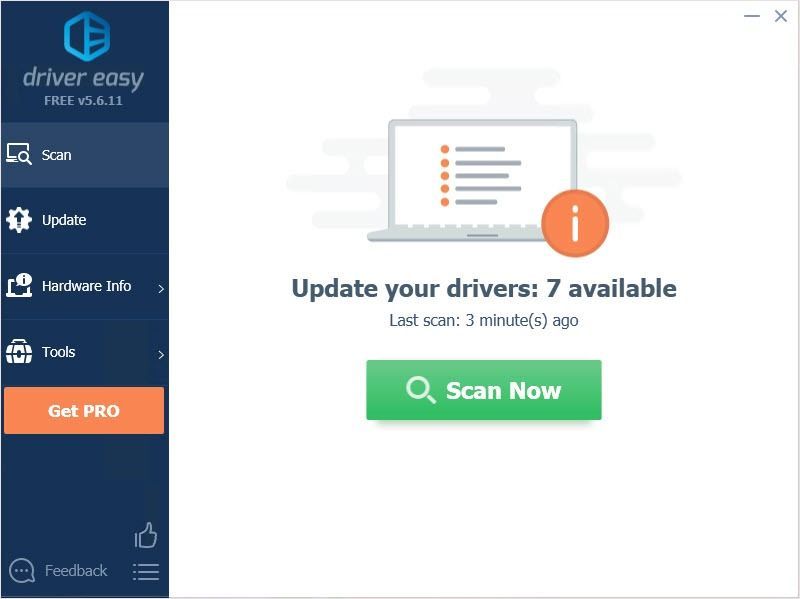
3) கிளிக் செய்யவும் அனைத்தையும் புதுப்பிக்கவும் உங்கள் கணினியில் காணாமல் போன அல்லது காலாவதியான அனைத்து இயக்கிகளின் சரியான பதிப்பை தானாகவே பதிவிறக்கி நிறுவலாம் (இதற்கு இது தேவைப்படுகிறது சார்பு பதிப்பு - நீங்கள் கிளிக் செய்யும் போது மேம்படுத்தும்படி கேட்கப்படுவீர்கள் அனைத்தையும் புதுப்பிக்கவும் ). அல்லது உங்கள் வீடியோ அட்டை இயக்கியைப் புதுப்பிக்க விரும்பினால், கிளிக் செய்க புதுப்பிப்பு அதற்கு அடுத்த பொத்தான்.
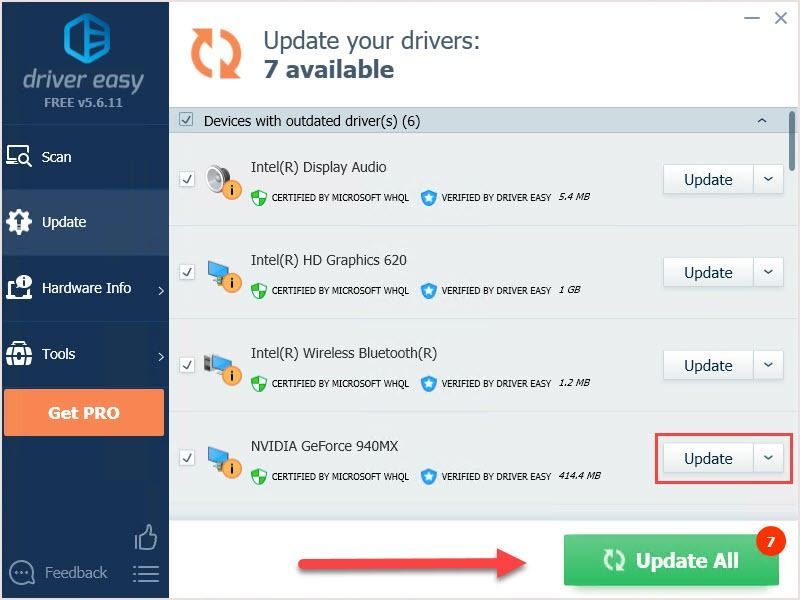
குறிப்பு: நீங்கள் விரும்பினால் அதை இலவசமாக செய்யலாம், ஆனால் இது ஓரளவு கையேடு.
பயன்படுத்தும் போது உங்களுக்கு ஏதேனும் சிக்கல்கள் இருந்தால் டிரைவர் ஈஸி புரோ உங்கள் இயக்கிகளைப் புதுப்பிக்க, தயவுசெய்து எங்களுக்கு ஒரு மின்னஞ்சலை அனுப்பவும் support@drivereasy.com .இப்போது விளையாட்டைத் தொடங்கி, அது சீராக இயங்குகிறதா என்று சோதிக்கவும். வட்டம் அது செய்கிறது; ஆனால் இல்லையென்றால், படித்து அடுத்த திருத்தத்தை முயற்சிக்கவும்.
சரி 2: உங்கள் வீடியோ அட்டை அமைப்புகளை மாற்றவும்
உங்கள் வீடியோ அட்டை அமைப்புகளை மாற்ற, பின்வரும் நடைமுறையைப் பயன்படுத்தவும்:
இந்த பிழைத்திருத்தம் மட்டுமே கிடைக்கும் என்விடியா கிராபிக்ஸ் அட்டை பயனர்கள். நீங்கள் ஒரு AMD அல்லது இன்டெல் கிராபிக்ஸ் கார்டைப் பயன்படுத்த நேர்ந்தால், இதேபோன்ற மாற்றங்களை பின்வருமாறு செய்ய வேறு வழிகளை நீங்கள் தேட வேண்டும்.1) உங்கள் டெஸ்க்டாப்பில் ஒரு வெற்று பகுதியை வலது கிளிக் செய்து பின்னர் தேர்ந்தெடுக்கவும் என்விடியா கண்ட்ரோல் பேனல் சூழல் மெனுவிலிருந்து.
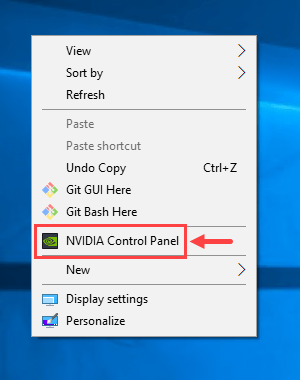
2) பாப்-அப் சாளரத்தில், தேர்ந்தெடுக்கவும் 3D அமைப்புகளை நிர்வகிக்கவும் அதன் இடது பலகத்தில் இருந்து. பின்னர், கிளிக் செய்யவும் கூட்டு பொழிவு 4 இன் இயங்கக்கூடிய கோப்பைக் கண்டுபிடித்து தேர்வு செய்ய.

இப்போது நீங்கள் இந்த நிரலின் அமைப்புகளை மாற்ற முடியும்.
3) கீழே உள்ள பட்டியலில் கவனம் செலுத்துங்கள் இந்த நிரலுக்கான அமைப்புகளைக் குறிப்பிடவும்: . இந்த உருப்படிகளைக் கண்டறிந்து அதற்கேற்ப மாற்றங்களைச் செய்ய பட்டியலில் உருட்டவும்:
- அமை சக்தி மேலாண்மை முறை க்கு அதிகபட்ச செயல்திறனை விரும்புங்கள்
- அமை மூன்று இடையக க்கு ஆன்
- அமை முன் வழங்கப்பட்ட அதிகபட்ச பிரேம்கள் க்கு 1
- அமை செங்குத்தான ஒத்திசை க்கு ஆன்
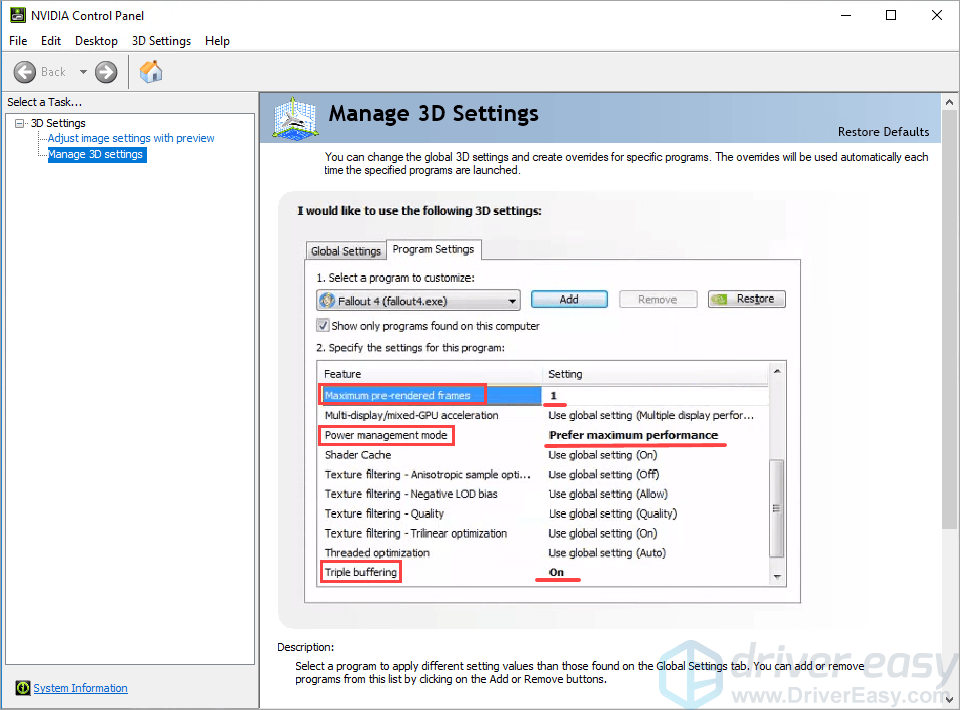
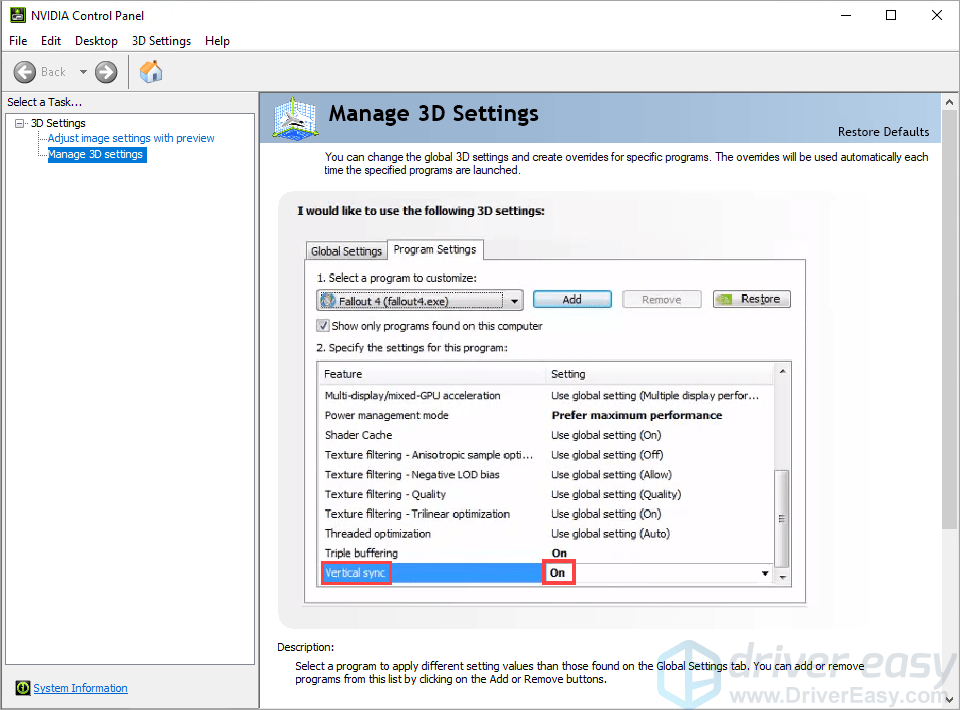
உங்கள் கிராபிக்ஸ் அட்டை அமைப்புகளை மாற்றிய பின், இந்த மாற்றங்கள் உங்கள் பின்னடைவு சிக்கலை பல்லவுட் 4 இல் தீர்த்துள்ளதா என்பதை சரிபார்க்க வேண்டிய நேரம் இது. இல்லையென்றால், தயவுசெய்து அடுத்த பிழைத்திருத்தத்திற்குச் செல்லவும்.
சரி 3: விளையாட்டு அமைப்புகளை சரிசெய்யவும்
பல்லவுட் 4 இல் பின்னடைவு சிக்கலால் நீங்கள் பாதிக்கப்படுவதைக் கண்டதும் இது ஒரு விரைவான தீர்வாகும் - விளையாட்டு அமைப்புகளை சரிசெய்யவும்.
1) பொழிவு துவக்க 4. பின்னர், வெளியீட்டு மெனுவில், கிளிக் செய்யவும் விருப்பங்கள் .
2) அமை தீர்மானங்கள் உங்கள் மானிட்டர் பயன்படுத்தும் அதே மதிப்புக்கு. அதன் பிறகு, இந்த இரண்டு பெட்டிகளையும் சரிபார்க்கவும்: சாளரமுள்ள முறையில் மற்றும் எல்லையற்றது . கிளிக் செய்க சரி மாற்றங்களைச் சேமிக்க.
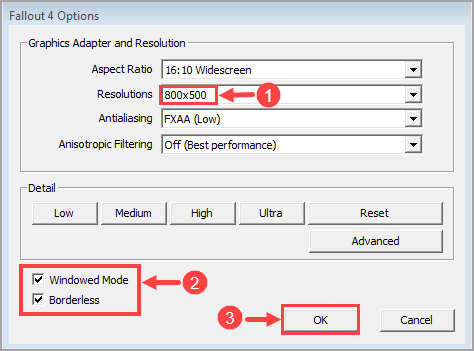 உங்கள் மானிட்டரின் சரியான தெளிவுத்திறன் குறித்து உங்களுக்குத் தெரியாவிட்டால், உங்கள் டெஸ்க்டாப்பில் வெற்றுப் பகுதியை வலது கிளிக் செய்து தேர்ந்தெடுக்கலாம் காட்சி அமைப்புகள் சூழல் மெனுவிலிருந்து. பாப்-அப் சாளரத்தில், கீழ் பரிந்துரைக்கப்பட்ட விருப்பத்தை கவனியுங்கள் தீர்மானம் , உங்கள் மானிட்டர் அளவுக்கு மிகவும் பொருத்தமானது.
உங்கள் மானிட்டரின் சரியான தெளிவுத்திறன் குறித்து உங்களுக்குத் தெரியாவிட்டால், உங்கள் டெஸ்க்டாப்பில் வெற்றுப் பகுதியை வலது கிளிக் செய்து தேர்ந்தெடுக்கலாம் காட்சி அமைப்புகள் சூழல் மெனுவிலிருந்து. பாப்-அப் சாளரத்தில், கீழ் பரிந்துரைக்கப்பட்ட விருப்பத்தை கவனியுங்கள் தீர்மானம் , உங்கள் மானிட்டர் அளவுக்கு மிகவும் பொருத்தமானது. இந்த நேரத்தில் அது சீராக செல்கிறதா என்று பார்க்க விளையாட்டை இயக்கவும். இல்லையென்றால், அடுத்த பிழைத்திருத்தத்தைப் பாருங்கள்.
பிழைத்திருத்தம் 4: Uncap FPS வரம்பு
சில குறிப்பிட்ட மதிப்புகளை மாற்ற நோட்பேடைப் பயன்படுத்துவதன் மூலம் பொழிவு 4 இன் FPS வரம்பை நீக்க நீங்கள் முயலலாம். அதை எப்படி செய்வது என்பது இங்கே:
1) பின்வரும் கோப்புறையில் செல்லவும் (விளையாட்டு கோப்பு அடிப்படையில் வசிக்கும் இடம் இதுதான்):
சி: ers பயனர்கள் YourWindowsName ஆவணங்கள் எனது விளையாட்டு பொழிவு 4
2) பெயரிடப்பட்ட கோப்பைக் கண்டுபிடி Fallout4Prefs.ini . சூழல் மெனுவைத் திறக்க அதில் வலது கிளிக் செய்து கிளிக் செய்யவும் உடன் திறக்கவும் > நோட்பேட் .
3) கோப்பு திறந்த பிறகு, அழுத்தவும் Ctrl + F. செயல்படுத்த உங்கள் விசைப்பலகையில் கண்டுபிடி உரையாடல் பெட்டி. பின்னர், தட்டச்சு செய்க iPresentInterval மற்றும் அடி உள்ளிடவும் .
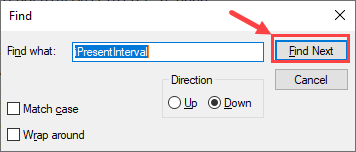
நீங்கள் வரியைக் கண்டுபிடிக்கும்போது, மாற்றவும் iPresentInterval = 1 க்கு iPresentInterval = 0 .
4) கோப்பைச் சேமித்து நோட்பேடிலிருந்து வெளியேறவும்.
குறிப்பு: சில வீரர்களின் கூற்றுப்படி, எஃப்.பி.எஸ் வரம்பைக் கட்டுப்படுத்தாதது “யுஐ உயர்த்தப்பட்டுள்ளது” போன்ற குழப்பமான பக்க விளைவுகளை ஏற்படுத்தக்கூடும் (கருத்துக்கு நன்றி ஒரு ரஷ்ய ). இது போன்ற சிக்கல்களில் நீங்கள் சிக்கினால், மாற்றத்தை மாற்றவும். மீட்டமைக்கவும் iPresentInterval க்கு 1 , விளையாட்டிலிருந்து வெளியேறி அதை மீண்டும் தொடங்கவும்.
இந்த பிழைத்திருத்தம் உங்களுக்கு வேலை செய்யவில்லை என்றால், நீங்கள் படித்து அடுத்ததை முயற்சி செய்யலாம்.
சரி 5: CPU / மெமரி ஹாகிங் பயன்பாடுகளை நிறுத்து
உங்களிடம் அதிகமான CPU / மெமரி ஹாகிங் பயன்பாடுகள் பின்னணியில் இயங்கினால், அது உங்கள் கணினியின் செயலாக்க வேகத்தை குறைத்து, பொழிவு 4 இல் குறைந்த FPS க்கு வழிவகுக்கும். இதனால், நீங்கள் விளையாட்டை தொடங்குவதற்கு முன்பு இந்த பயன்பாடுகளை மூட வேண்டும். படிகள் இங்கே:
1) உங்கள் விசைப்பலகையில், அழுத்தவும் விண்டோஸ் லோகோ விசை மற்றும் ஆர் ரன் உரையாடல் பெட்டியை செயல்படுத்த அதே நேரத்தில். தட்டச்சு செய்க taskmgr மற்றும் அடி உள்ளிடவும் .
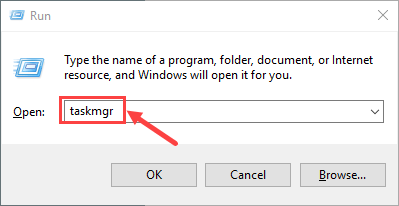
2) தேர்ந்தெடுக்கவும் செயல்முறைகள் தாவல். அதன் சூழல் மெனுவைத் திறக்க கூகிள் குரோம் போன்ற CPU / மெமரி ஹாகிங் செயல்பாட்டில் வலது கிளிக் செய்யவும். பின்னர் கிளிக் செய்யவும் பணி முடிக்க .
முக்கியமானவற்றை நீங்கள் தவறாக நிறுத்தினால் உங்களுக்கு அறிமுகமில்லாத செயல்முறைகளை மூட வேண்டாம்.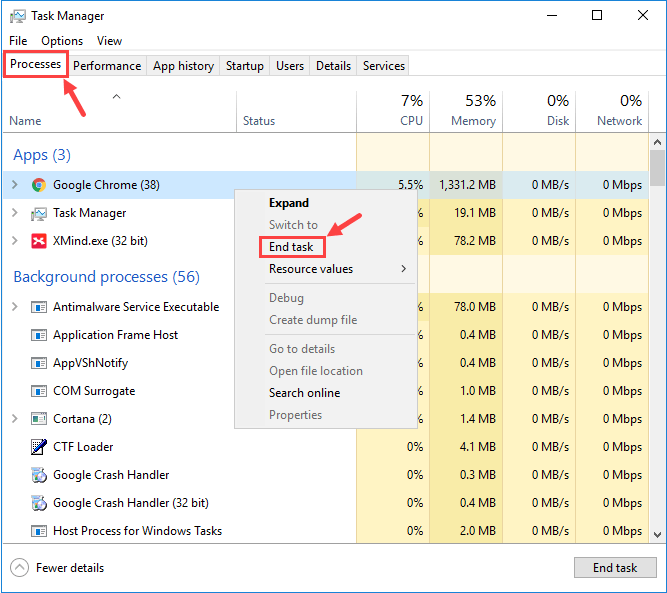
3) உங்கள் வைரஸ் தடுப்பு மென்பொருளை தற்காலிகமாக முடக்கு. இது உங்களுக்கு விருப்பமானது, ஆனால் நீங்கள் இதை முயற்சித்துப் பாருங்கள், அது உங்கள் சிக்கலைத் தணிக்கிறதா என்று பார்க்கலாம்.
குறிப்பு மைக்ரோசாப்ட் அதன் சொந்த இயல்புநிலை தீம்பொருள் உள்ளது, விண்டோஸ் டிஃபென்டர் . நீங்கள் பிற வைரஸ் தடுப்பு பயன்பாடுகளையும் நிறுவியிருந்தாலும் இது தானாகவே இயக்கப்படும். மூன்றாம் தரப்பு வைரஸ் தடுப்பு நிரல்களை நீங்கள் முடக்கியிருந்தாலும், அந்த குறிப்பிட்ட நேர வரம்பில் விண்டோஸ் டிஃபென்டர் உங்களுக்காக இன்னும் உள்ளது. எனவே, உங்கள் வைரஸ் தடுப்பு தற்காலிகமாக அணைக்கப்படுவதைப் பற்றி அதிகம் கவலைப்படத் தேவையில்லை.
இதுவரை, பல்லவுட் 4 இல் உங்கள் பின்னடைவு சிக்கலைத் தீர்ப்பதில் வெற்றி பெற்றீர்களா? உங்களிடம் மேலும் ஏதேனும் கேள்விகள் அல்லது யோசனைகள் இருந்தால், தயவுசெய்து கீழே ஒரு கருத்தை தெரிவிக்கவும். படித்ததற்கு நன்றி, மற்றும் தரிசு நிலத்தில் உங்கள் நேரத்தை செலவிடுங்கள்!



![[தீர்க்கப்பட்டது] ஸ்ட்ரே தொடங்கவில்லையா? | 10 சிறந்த திருத்தங்கள்](https://letmeknow.ch/img/knowledge-base/FC/solved-stray-not-launching-10-best-fixes-1.jpg)

![[தீர்க்கப்பட்டது] கில்டி கியர் -ஸ்ட்ரைவ்- தொடங்காது](https://letmeknow.ch/img/knowledge/49/guilty-gear-strive-won-t-launch.jpeg)
